قم بعمل نسخة احتياطية من حالة صفحة Facebook والصور على Google Drive
منوعات / / February 12, 2022
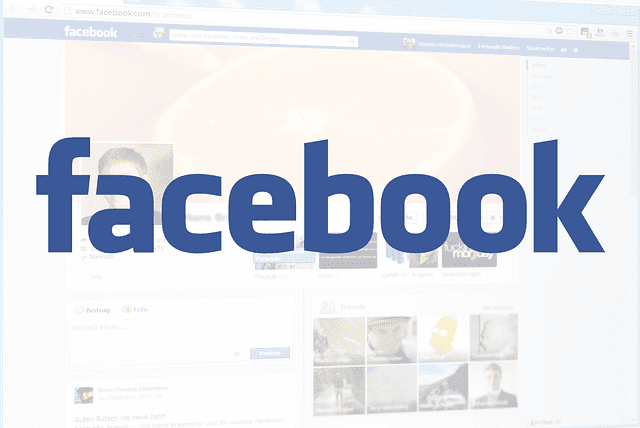
إذا كانت لديك صفحة على Facebook ، فإنك تنشر الكثير من الأشياء هناك. تحديثات الحالة ، والعروض الترويجية الخاصة القائمة على الهاشتاج ، والصور ، الكثير من الصور. ينشر مستخدم Facebook النشط عدة مرات في اليوم. ليس من غير المألوف رؤية 4-5 مشاركات يوميًا من صفحتك المفضلة.
بالنظر إلى هذا من منظور منشئ المحتوى ، فهذه أشياء كثيرة. الأشياء التي ربما سينساها المعجبون. الأشياء التي من المحتمل أن تعيد تدويرها (كما هو الحال مع أي شيء على الإنترنت). في مثل هذه الأوقات ، الاحتفاظ بسجل من كل الأشياء تم نشرها على Facebook يمكن أن تكون في متناول يدي.
الآن بالطبع ، يمكنك القيام بذلك بالطريقة القديمة: نسخ الصورة التي قمت بتحميلها يدويًا إلى مجلد على محرك الأقراص المحلي أو Dropbox / Google Drive. أو أضف التحديث النصي إلى مستند طويل مع التاريخ. ولكن لماذا تمر بكل هذه المشاكل بينما يمكنك أتمتة هذه العملية برمتها في بضع دقائق؟
سنستخدم اليوم IFTTT لربط صفحة Facebook بـ Google Drive أو Dropbox. سأوجهك خلال كيفية إنشاء وصفتين مخصصتين لإلحاق تحديثات الحالة بمستند ونسخ جميع الصور التي تحمّلها إلى صفحة Facebook احتياطيًا في مجلد في Google Drive أو Dropbox.
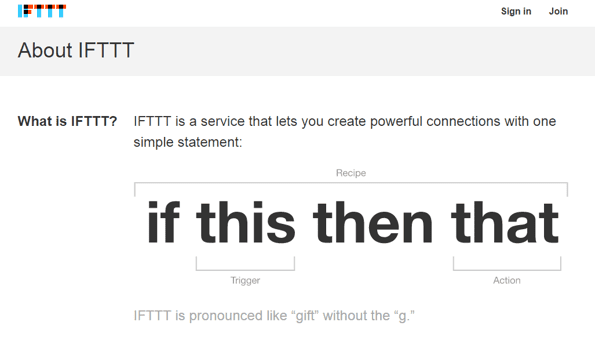
أولاً ، قم بتمكين قنوات Facebook و Google Drive و Dropbox
انتباه: إذا كنت لا تعرف شيئًا عن IFTTT (إذا كان هذا ثم ذاك) ، فراجع الموضح هنا. إنها طريقة رائعة لأتمتة إجراءات الويب.
بمجرد الاشتراك في IFTTT ، ستحتاج إلى تنشيط صفحات الفيسبوك, جوجل درايف و بصندوق الإسقاط القنوات عن طريق تسجيل الدخول إلى تلك الحسابات والمصادقة عليها.
عندما تقوم بتمكين قناة Facebook Pages ، ستطلب منك اختيار صفحة Facebook الافتراضية التي تديرها. الآن يمكنك فقط اختيار صفحة Facebook واحدة. لذلك ، إذا كنت تريد القيام بذلك مع عدة صفحات على Facebook ، فسيلزمك إنشاء حسابات IFTTT متعددة.
الآن ، دعونا ننشئ تلك الوصفات.
كيفية إلحاق تحديثات حالة صفحة Facebook بمستند في Google Drive أو Dropbox
اذهب إلى هذه الصفحة للبدء.
الخطوة 1: انقر على هذه زر لتحديد مصدر الإجراء والبحث عنه صفحات الفيسبوك من قائمة القنوات.
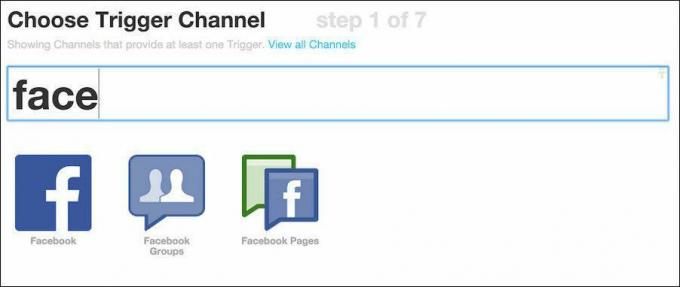
الخطوة 2: ستحتاج الآن إلى تحديد مشغل. اختر ال رسالة حالة جديدة على الصفحة اختيار.
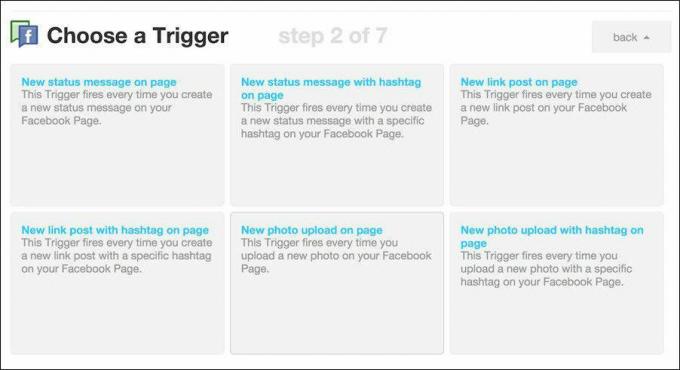
الخطوه 3: انقر فوق إنشاء مشغل.
الخطوة 4: الآن انقر فوق ثم زر وابحث عن خدمة التخزين السحابية التي تختارها. يمكنك القيام بذلك من أجل Google Drive أو Dropbox. في هذا المثال ، سأستخدم Google Drive.

الخطوة الخامسة: الآن نحن بحاجة إلى اختيار إجراء. نظرًا لأننا نتطلع إلى إنشاء مستند طويل يحتوي على جميع تحديثات الحالة (لا تريد حقًا ملفًا واحدًا لكل حالة) ، اختر إلحاق وثيقة. إذا ذهبت مع Dropbox ، فإن الخيار هو إلحاق بملف نصي.
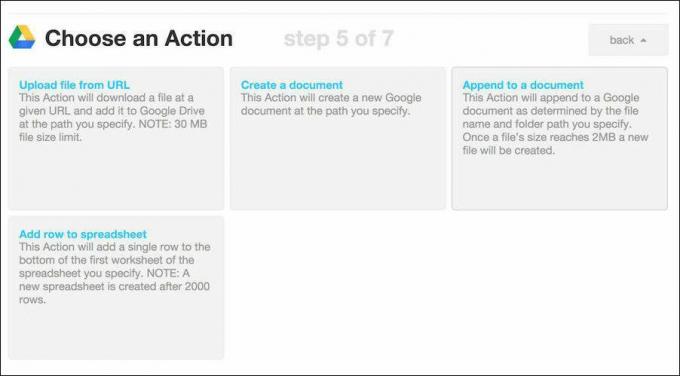
الخطوة 6: سيعرض لك IFTTT الآن حقول اسم المستند والمحتوى والمسار حيث تم حفظه. إذا كنت تريد تغيير اسم المستند أو مكان حفظه في Google Drive ، فقم بإجراء التغييرات المناسبة.
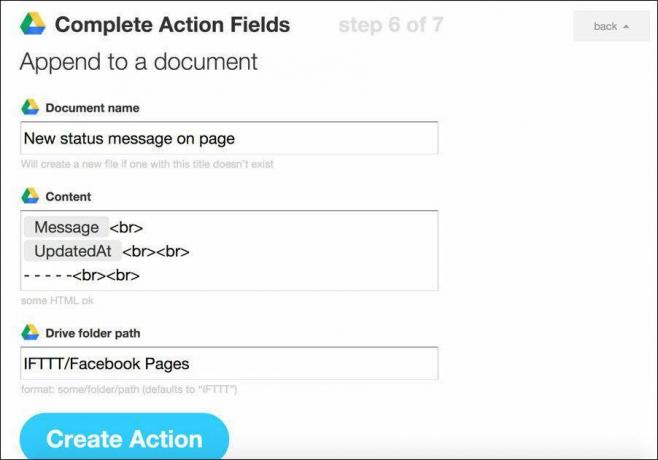
الخطوة 7: قم بتحرير عنوان الوصفة إذا كنت تريد ، قم بتعطيل الإشعارات ، وانقر فوق إنشاء وصفة وانت انتهيت.
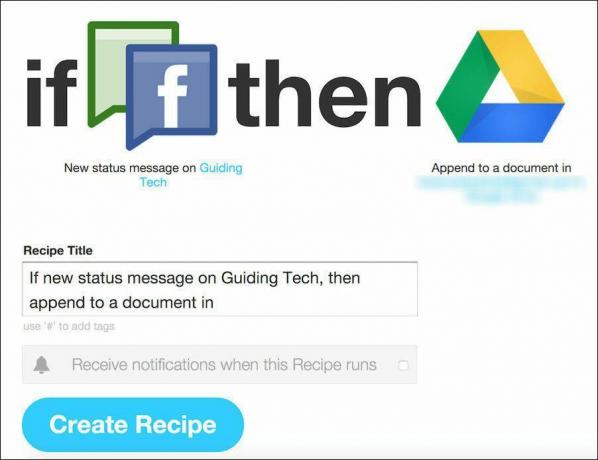
الآن ، سيتم إلحاق كل تحديث للحالة على صفحتك على Facebook بالمستند الذي قمت بإنشائه ، إلى جانب طابع التاريخ والوقت.
كيفية النسخ الاحتياطي التلقائي للصور التي تم تحميلها إلى صفحة Facebook على Google Drive أو Dropbox
عند إنشاء هذه الوصفة ، فإن الكثير من الخطوات هي نفسها المذكورة أعلاه. لذلك أنا فقط أبرز ما هو مختلف.
الخطوة 2: في المشغل ، حدد تحميل صورة جديدة على الصفحة.
الخطوة الخامسة: اختر الإجراء تحميل ملف من URL.
الخطوة 6: اختر المجلد الذي تريد حفظ جميع الصور فيه وانقر خلق العمل.
لماذا جوجل درايف وليس دروب بوكس؟
السبب في أنني اخترت Google Drive في الأمثلة أعلاه (وهو ما أستخدمه في الحياة الواقعية لهذا النوع من النشاط) هو أن Google Drive به مستندات. سيتم نشر المستند الذي سيتم حفظ جميع رسائل الحالة فيه على الويب ، وسيكون من السهل الوصول إليه من أي مكان ، ويمكنك مشاركته مع زملائك في العمل أيضًا.
أيضًا ، يمنحك Google Drive مساحة خالية تبلغ 15 جيجابايت بدلاً من 2 جيجابايت مع Dropbox. لذلك إذا قمت بتحميل الكثير من الصور إلى صفحتك على Facebook ، فيمكن أن تكون هذه السعة التخزينية الإضافية مفيدة حقًا.
هل هذا العمل من أجلك؟
هل يعمل حل النسخ الاحتياطي التلقائي هذا من أجلك؟ حسب التقدير ، ما مقدار الوقت الذي تم توفيره لك في هذه الوصفة الصغيرة؟ اسمحوا لنا أن نعرف في التعليقات أدناه.
آخر تحديث في 03 فبراير 2022
قد تحتوي المقالة أعلاه على روابط تابعة تساعد في دعم Guiding Tech. ومع ذلك ، فإنه لا يؤثر على نزاهة التحرير لدينا. يبقى المحتوى غير متحيز وأصيل.



